Jak nastavit, aktualizovat nebo zrušit připomenutí Alexa
Šikovná funkce připomenutí Alexa vám pomůže udržet si přehled o důležitých událostech, schůzkách a dalších úkolech. Zde je několik tipů, jak je nastavit, změnit a zrušit.
Zvuk připomenutí je vypnutý na zařízení Echo, na kterém jsou nastaveny. Pokud máte více než jedno zařízení Echo, nastavte si připomenutí na to, u kterého je nejvhodnější připomenutí slyšet. Připomenutí se také objeví na vašem mobilním zařízení prostřednictvím aplikace Alexa.
Hlasové příkazy Alexa: Základy
Použití hlasových příkazů s Alexou je poměrně jednoduché.
- Chcete-li nastavit obecné připomenutí, řekněte: "Alexo, vytvořte nové připomenutí." Zeptá se, k čemu je připomenutí a kdy chcete být připomenuto.
- Ušetřit čas tím, že Alexa poskytne všechny podrobnosti najednou. Řekněte například: „Alexo, připomeň mi, že mám zítra v poledne zavolat mámě“ nebo „Alexo, nastav připomenutí, že za 15 minut vypneš zavlažovače.“ Zopakuje vaši zprávu, aby potvrdil, že nastavil připomenutí.
-
Nastavte si opakující se připomenutí pomocí jednoduchých hlasových příkazů, např. "Alexo, prosím, připomeň mi, abych vynášel odpadky každé pondělí v 19 hodin."
Pomocí hlasových příkazů nelze nastavit měsíční nebo konkrétní data.
Jak nastavit připomenutí pomocí aplikace Alexa
Pokud k nastavení připomenutí dáváte přednost použití aplikace Alexa, postupujte takto:
Klepněte na Jídelní lístek (tři vodorovné čáry).
-
Vybrat Připomenutí.
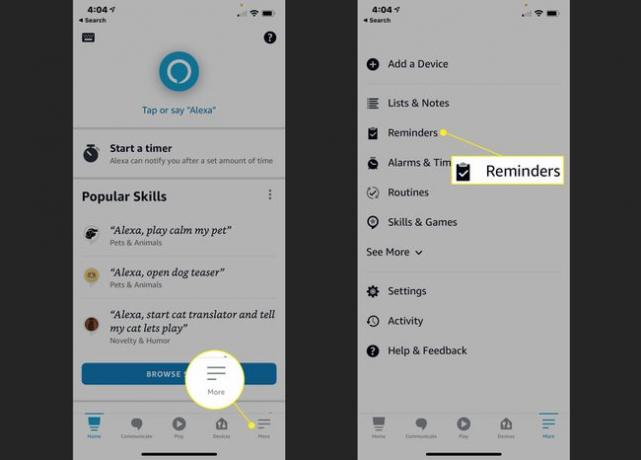
Klepněte na znaménko plus.
-
Zadejte podrobnosti o připomenutí a klepněte na Uložit.

Alexa přehraje upozornění a poté připomenutí dvakrát vysloví, než se vypne. V závislosti na typu vašeho zařízení můžete také obdržet vizuální textová připomenutí.
Jak aktualizovat stávající připomenutí Alexa
Pomocí aplikace Alexa je snadné provádět změny připomenutí. Zde je postup:
Klepněte na Jídelní lístek (tři vodorovné čáry).
Vybrat Připomenutí.
Klepněte na připomenutí, které chcete změnit.
Klepněte Upravit připomenutí ve spodní části připomenutí.
Proveďte změny připomenutí, data, času, opakování nebo zařízení, ze kterého chcete být připomenuti.
Klepněte Uložit.
Jak zrušit připomenutí s Alexou a zařízením
Připomenutí můžete odstranit několika způsoby v závislosti na vašem zařízení. Pokud má obrazovku, jako je Amazon Echo Show, použijte hlasové příkazy.
Aplikace odstraní připomenutí, aniž by vyžadovala potvrzení, takže se ujistěte, že chcete připomenutí (a všechna opakovaná připomenutí) zrušit, než budete pokračovat.
Řekněte: "Alexo, ukaž mi moje připomínky." Zobrazí se očíslovaný seznam vašich nadcházejících připomenutí.
Najděte připomenutí, které chcete zrušit, a poznamenejte si číslo seznamu.
Řekněte: "Alexo, smažte (nebo zrušte) číslo [X]."
Alexa odpovídá a uvádí, že konkrétní upomínka byla zrušena.
Zrušte připomenutí pomocí aplikace Alexa
Připomenutí můžete také zrušit pomocí aplikace Alexa.
Klepněte na Jídelní lístek (tři vodorovné čáry).
Vybrat Připomenutí.
Klepněte na připomenutí, které chcete změnit.
Klepněte Upravit připomenutí ve spodní části připomenutí.
Vybrat Smazat připomenutí.
